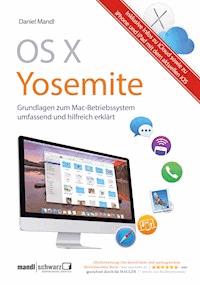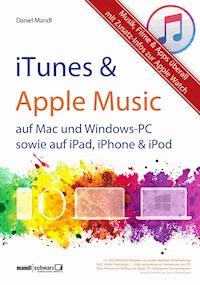4,99 €
Mehr erfahren.
- Herausgeber: Mandl & Schwarz - Verlag
- Kategorie: Wissenschaft und neue Technologien
- Sprache: Deutsch
Mit diesem Werk lernen Sie neben den Grundlagen auch die vielen Funktionen und Raffinessen der Software Fotos auf iPad und iPhone ab iOS-Version 10 kennen. Daniel Mandl zeigt Ihnen dabei in gewohnt leicht verständlicher, aber auch gründlicher Weise, welche Optionen die Fotos-App bietet. Das eBook ist zwar der Publikation „Fotos" zu macOS und iOS entnommen, wurde aber deutlich in den Details ausgearbeitet. Daher lohnt die Lektüre für alle Digitalfotografen, die oftmals Smartphone und Tablet für einen Schnappschuss zücken, aber ihre Ergebnisse mit der App deutlich aufwerten wollen. Daniel Mandl zeigt, wie dies mobil auf den Apple-Geräten gelingt. Kurzum: Ein ausführliches eBook mit deutlichem Mehrwert für alle mobilen Digitalfotografen.
Das E-Book können Sie in Legimi-Apps oder einer beliebigen App lesen, die das folgende Format unterstützen:
Seitenzahl: 77
Veröffentlichungsjahr: 2017
Ähnliche
MANDL & SCHWARZ VERLAG
Daniel Mandl
Die Fotos-App unter iOS 10
Bilder auf iPhone und iPad genießen
Inhalt
Herzlich Willkommen
Fotos unter iOS 10 – Bilder auf iPhone und iPad genießen
Der Transfer von Bildern auf das Mobilgerät
Die iCloud-Fotomediathek
Der Fotostream
Bilder per iTunes kopieren
Direkter Bildimport per Lightning-Adapter
Per AirDrop Bilder übertragen
Die »Fotos«-App unter iOS
Jahre, Sammlungen und Momente
Neu unter iOS 10 – die Andenken
Personen und Orte
Alben-Vielfalt unter Fotos
Neue Alben anlegen und sortieren
Auf der Suche nach Ihren Bildern
Hilfreiche Werkzeuge zum Optimieren
Die Fotos-App unter iOS aufwerten
Bilder per Diashow präsentieren
Bilder über iOS-Geräte an Dritte weiterreichen
Per Nachricht übermitteln
Per-E-Mail senden
Per iCloud-Freigabe an Freunde übermitteln
Bilder über die Familienfreigabe teilen
Twitter, Facebook und Flickr
Foto kopieren
Kontakt zuweisen
Als Hintergrund
Bild über AirDrop weitergeben
iPad, iPhone & iPod touch – das Zusammenspiel mit Apple TV
Die Fotos-App auf dem Apple TV
Impressum | eBook
Herzlich Willkommen
Liebe Leserinnen und Leser,
vielen Dank, dass Sie sich für das eBook zu »Fotos unter iOS 10»aus dem Mandl & Schwarz-Verlag entschieden haben. Darüber freuen sich derVerlag und natürlich ganz besonders der Autor.
Mit diesem Werk lernen Sie neben den Grundlagen auch die vielen Funktionen und Raffinessen der Software kennen. Wir erklären Ihnen den Umgang mit der iCloud-Fotomediathek und erläutern ausführlich die Sortierungen wie Jahre, Sammlungen,Momente und Andenken.
Um eine individuelle Struktur anzulegen, kommen die Alben ins Spiel. Hierbei gibt es neben den normalen Albenweiterhin viele Untersortierungen für spezielle Bildarten wie Zeitraffer- oder Slo-Mo-Videos, für Panoramen, Tiefeneffekte, Selfies, Ihre Favoriten und viele mehr.
Wir zeigen Ihnenverschiedene Möglichkeiten, wie Sie Bilder auf die iOS-Geräte bekommen und vor allem, wie Sie bei den vielen Fotos noch den Überblick bewahren. Letzteres klappt ganz hervorragend über die neue automatische Kategorisierung.
Auch in Sachen Bildbearbeitung bekommen Sie viele Informationen: Neben einfachen Automatismen per Fingertipp stehen Ihnen hierbei viele Werkzeuge zur Verfügung – darunterLicht, Farbe und Schwarzweiß. UndFotos lässt sich mittlerweile erweitern, wie Sie noch sehen werden.
Auch die Präsentation Ihrer Bilder steht auf dem Programm. So können Sie Diashows komfortabel und mit allerlei Effekthascherei anlegen oder Ihre Werke auf diversen Netzwerken posten.
Leichter lesen – Ihr Leitsystem
Auf den nachfolgenden Seiten haben wir einige Textstellen hervorgehoben, um Sie auf Wichtiges aufmerksam zu machen. Diese bedeuten im Einzelnen:
Grundwissen: In diesem Fall geht es um die Bedienung im Allgemeinen oder wenn Fachbegriffe auftauchen. Hier vermitteln wir auch grundsätzliche Details, die Ihnen den Umgang mit Ihrem Mac oder der Software erleichtern.
Tipp: Ob hilfreiche Einstellungen oder bislang noch unentdeckte Features: Hier weisen wir Sie auf Zusatz-Informationen oder Alternativwege hin und verraten Ihnen allerlei Tipps und Tricks.
Achtung: Damit Sie eher weniger als mehr Arbeit haben: Hiermit warnen wir Sie vor typischen Fehlern, die der oftmals noch unbedarfte Einsteiger gerne einmal macht.
Wir danken für Ihr Verständnis …
Mit diesem eBook erhalten Sie einen leichten Einstieg in eine nicht immer sofort verständliche Materie. Nichtsdestotrotz können ab und an Probleme auftreten. Bitte haben Sie dafür Verständnis, dass wir über dieses Buch hinaus keinen persönlichen Support leisten.
Feedback willkommen!
Wir freuen uns, wenn Ihnen dieses Buch gefallen hat. Teilen Sie uns doch bitte Ihre Eindrücke mit und senden Sie uns auch Ihre Kritik. Sie erreichen uns dazu über [email protected]. Wir wünschen Ihnen nun eine anregende Lektüre!
Daniel Mandl, imApril 2017
Fotos unter iOS 10 – Bilder auf iPhone und iPad genießen
Wer ein Mobilgerät von Apple besitzt, kann sich freuen, denn neben der macOS-Variante von Fotos gibt es auch unter iOS diese gelungene App. Vielleicht ein wenig abgespeckter, doch im Großen und Ganzen der Version auf dem Mac ebenbürtig. Und nicht zu vergessen: Fotos für iOS war zuerst da und ist und war letztlich der Ideengeber.
In diesem eBook möchten wir Ihnen erklären, wie Sie Bilder auf Ihre iOS-Geräte bekommen, wie Sie sie organisieren und auch bearbeiten. Des Weiteren stehen selbstverständlich auch das Teilen bzw. Veröffentlichen auf dem Spiel sowie erläuternde Texte zu doch teilweise erklärungswürdigen Funktionen.
Der Transfer von Bildern auf das Mobilgerät
Die iCloud-Fotomediathek
Sofern Sie die iCloud-Fotomediathek nutzen, müssen Sie sich über den Austausch von Bildern zwischen den macOS- und iOS-Welten sowie dem Apple TV keine Gedanken machen, denn in diesem Fall wird automatisch synchronisiert und Sie haben stets denselben Medien-Bestand auf all Ihren Geräten.
Das Aktivieren der iCloud-Fotomediathek lässt sich dabei sowohl unter macOS als auch unter iOS bewerkstelligen. Unter iOS geschieht dies entweder bereits beim Einrichten des Mobilgerätes oder nachträglich über die Einstellungen, indem Sie dort die Abteilung Fotos & Kamera aufsuchen oder alternativ – ganz oben stehend – auf den Bereich der iCloud-Einstellungen tippen. Über den Punkt iCloud finden Sie dort ebenfalls die Fotos-Abteilung und darin wiederum den Schalter zum Aktivieren der iCloud-Fotomediathek. Voraussetzung ist natürlich eine Apple ID, über die Sie sich bei Ihrem iCloud-Account identifizieren.
Die iCloud-Fotomediathek lässt sich bereits beim Einrichten des Mobilgerätes oder später über die iOS-Einstellungen aktivieren.
Grundwissen: Sofern Sie noch über keine Apple ID bzw. einen iCloud-Account verfügen, lässt sich dies über die Webseite https://appleid.apple.com/de/ erledigen.
Die iCloud-Fotomediathek bietet Ihnen in der Tat eine gehörige Portion an Komfort, indem sämtliche Bilder in die iCloud verlegt werden und Sie somit auf all Ihren Geräten (also Mac-Rechner, iOS-Mobilgeräte wie iPhone oder iPad und sogar der PC), die unter derselben Apple ID laufen, stets denselben Bestand haben – und zwar inklusive aller angelegter Alben und etwaiger Bearbeitungen. Das einzige Problem, was sich vorsichtig am Horizont abzeichnet – und das gilt selbst für Gelegenheits-Fotografen – sind die mageren 5 Gigabyte an Speicherplatz, die Apple allen iCloud-Nutzern kostenfrei zur Verfügung stellt. Sobald Sie beispielsweise Backups Ihrer iOS-Geräte in der iCloud ablegen, die iCloud Drive mit Daten aus Pages oder Keynote bzw. gar dem Schreibtisch & Benutzer-Ordner unter macOS belasten und/oder viele E-Mails horten, sind diese fünf Gigabyte schnell aufgebraucht.
Selbstverständlich bietet Apple eine Lösung an, indem eine Speicherplatzaufrüstung empfohlen wird. Dies passiert automatisch, sobald Sie den Schalter zum Aktivieren der iCloud-Fotomediathek umlegen. Hierbei wird der Speicher-Umfang Ihrer bestehenden Mediathek berechnet – und sollten Sie besagte fünf Gigabyte überschreiten, wird Ihnen sogleich der passende Speicherplan offeriert.
Achtung: Bei iOS-Geräten gilt es zu berücksichtigen, dass beim Hochladen der Bilder in die iCloud-Fotomediathek nur jene Fotos berücksichtigt werden, die auf dem iOS-Gerät erstellt, geladen oder als Anhang gesichert wurden. Bilder und Videos, die in vorangegangenen Zeiten über iTunes auf das iOS-Gerät synchronisiert wurden, werden dabei gelöscht. Auch wird künftig der Übertrag von Medien über iTunes nicht mehr unterstützt.
Nach dem Aktivieren der iCloud-Fotomediathek wird automatisch der Speicherumfang analysiert. Übertrifft dieser die kostenlosen fünf Gigabyte, heißt es ein Speicher-Upgrade durchzuführen. Hierbei entstehen monatliche Kosten zwischen einem und 20 Euro.
Werden die Inhalte letztlich in die iCloud geladen, werden sie mit bereits bestehenden Beständen zusammengeführt. Des Weiteren lässt sich der iPad-/iPhone-Speicher optimieren, indem die Originale in der iCloud liegen und bei angehender Speicherknappheit auf dem Gerät die Originale durch niedriger aufgelöste Bildversionen ersetzt werden.
Im Beispiel wird die iCloud-Fotomediathek am iPad eingerichtet. Nach dem Einschalten werden alle Bilder und Videos in die iCloud hochgeladen und mit bestehenden Inhalten zusammengeführt.
Neben Mac und iOS-Geräten lässt sich die iCloud-Fotomediathek auch über Apples iCloud-Webseite (https://icloud.com) erreichen. Melden Sie sich dort über Ihre Apple ID samt Kennwort an, so finden Sie im Start-Dialog ebenso das Fotos-Icon, das auf Klick hin Zugriff auf Ihre Fotos-Mediathek samt angelegter Alben gewährt. Neu ist die Seitenleiste, die einen schnellen Zugriff auf Ihre Medien erlaubt, auch wenn weiterhin wichtige Bestandteile wie Bildbearbeitungsfunktionen, Gesichtserkennung, eine Suche oder auch das Feature Andenken fehlen. All diese Funktionen werden mit ziemlicher Wahrscheinlichkeit noch nachgereicht – die Frage ist nur: wann?
In Fotos auf der iCloud-Webseite lassen sich zudem Bilder hochladen, diese als Favorit auszeichnen oder löschen, sie weiterversenden oder Alben erstellen.
Ihre »iCloud-Fotomediathek« lässt sich auch über das Internet unter »https://icloud.com« mit Ihrer Apple ID abrufen.
Der Fotostream
Möchten Sie auf die iCloud-Fotomediathek verzichten, steht Ihnen unabhängig davon auch der sogenannte Fotostream zur Verfügung. Als Voraussetzung benötigen Sie grundsätzlich einen iCloud-Account mit Ihrer persönlichen Apple ID sowie dem zugehörigen Kennwort. Der Fotostream lässt sich unter iOS über die Einstellungen | Fotos & Kamera bzw. über die Einstellungen | Apple ID (ganz oben stehend) | iCloud | Fotos einschalten.
Damit der Fotostream geräteübergreifend funktioniert, muss dieser auf allen beteiligten Geräten aktiviert werden. Der iCloud-Account muss zudem dieselbe Apple ID aufweisen, um über den gleichen Bilderbestand im Fotostream zu verfügen.
Der Fotostream sorgt nun dafür, dass ein Foto automatisch auf dem virtuellen Speicherplatz in der iCloud gesichert und von dort aus auf alle Ihre Geräte verteilt wird. Nehmen Sie ein Foto über iPad, iPhone oder iPod touch auf, so wird dieses automatisch in den Alben Aufnahmen und Mein Fotostream abgelegt. Über Letzteres wird es dann in die iCloud geladen, sobald das iOS-Gerät Zugang zu einem WLAN-Netzwerk hat. Schalten Sie nun Ihren Mac ein und starten die App Fotos, so finden Sie dieses Bild nach dem selbstständigen Herunterladen in der Rubrik Alben unter Mein Fotostream sowie Alle Fotos. Und selbstverständlich wird es auch in den Ansichten Jahre, Sammlungen und Momente aufgeführt.
Das Ganze klappt natürlich auch vom Mac aus: Importieren Sie Bilder in Fotos, so werden diese automatisch in das Album Mein Fotostream bugsiert und in die iCloud